最近微信的暗黑模式上线了,很多小伙伴都在朋友圈吐槽, 出于好奇,我也下载了新版本感受一下,不得不说还是挺酷的~
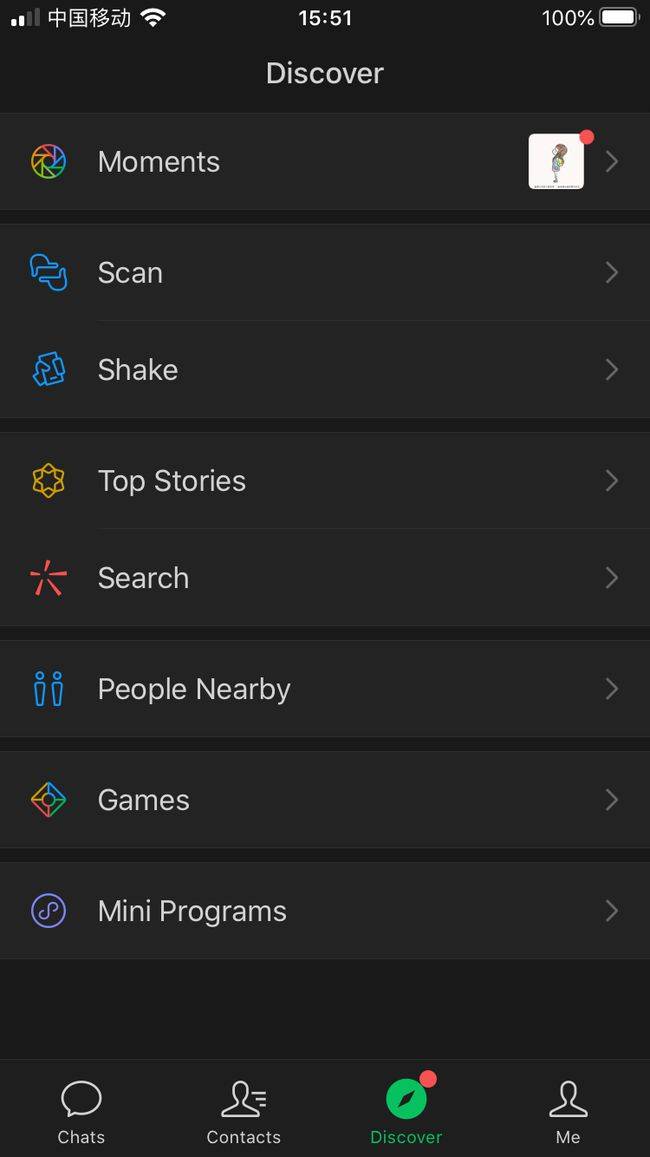
时刻不忘工作的我在使用的过程中突然意识到,我们在做PPT的时候其实也有亮版和暗版的分别噢。
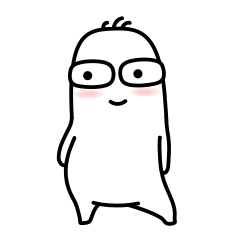
所以这期我们就来聊一下PPT暗版有哪些需要注意的地方吧~
一、背景颜色
我们可以发现新版微信的聊天界面变成了暗版,但是仔细分析一下它的RGB数值可以发现它并不是完完全全的黑色。
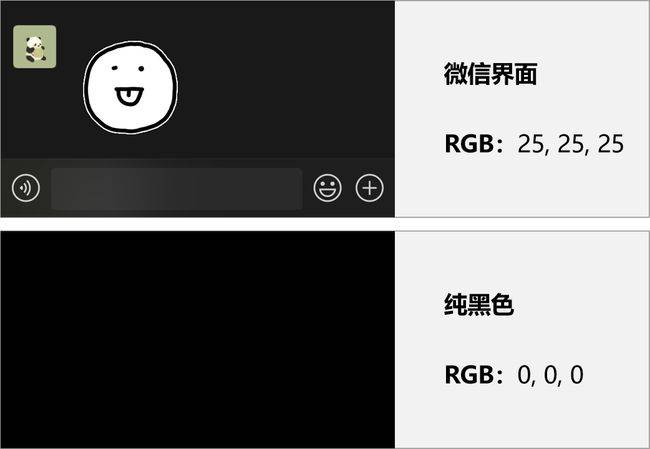
所以我们的暗版的PPT也不一定要黑乎乎的像煤炭一样,缺少点美观程度。
小建议
第一种:添加蒙版
如果很喜欢一张图片,但是它的颜色比较亮,看起来不太适合做暗版,怎么办呢?
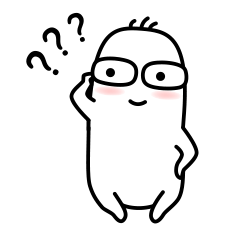
我们可以叠加一个深色蒙版把图片压暗,看起来不那么抢眼,给人一种很有层次感的感觉,可以增加画面的设计感

第二种:寻找【黑色】的图片
为什么要把【黑色】框起来呢?因为这里说的黑色并不是大家理解的这种黑色图片

而是下图这种


当我做PPT没有想法的时候我都会打开这个网站找一下背景图片, 寻找灵感
比如说这个页面

刚开始的时候不知道如何下手 于是我就打开这个网站瞎逛,偶然间发现这张图片还挺好看的

把它下载下来,放到页面然后再稍微排版一下
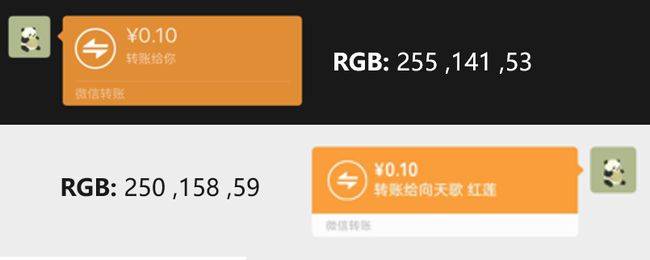
这样子就做完啦~
二、主题色
在使用微信的暗黑模式的时候我发现红包的颜色或者气泡色是都比我们平常使用亮版的时候要暗一些。

这是为什么呢?
答案就是:深色背景上用比较亮的颜色去装饰的话会很辣眼睛,我们分别把同一个颜色放在白色背景和深色背景做个对比

是不是觉得在黑色背景的衬托下,这个颜色会比较突出?
小建议
我们在做暗版的PPT的时候,在黑色或者偏深色的背景下,要适当降低一点主题色的饱和度或者是选择一个合适的色调,,这样子看起来才不会那么突兀。

三、素材选择
在使用深色版的微信中我发现有的表情包看起来怪怪的,比如说同一个表情包在暗版和亮版中的对比
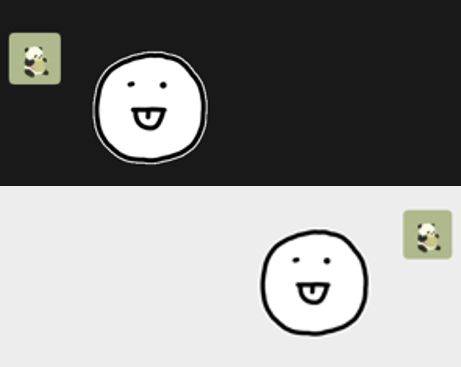
深色版里面会看到表情包有一圈白色的毛边,这是因为表情包在制作的时候比较粗糙,平时在亮版的微信里和白色的背景融在一起看不出来,不影响使用。
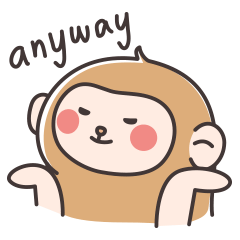
这让我想到我在做亮版的PPT的时候有一个偷懒的方式
比如说我需要一个白底的素材,而我又懒得打开PS给它抠出来,我就会选择用【设置透明色】来把背景去掉。
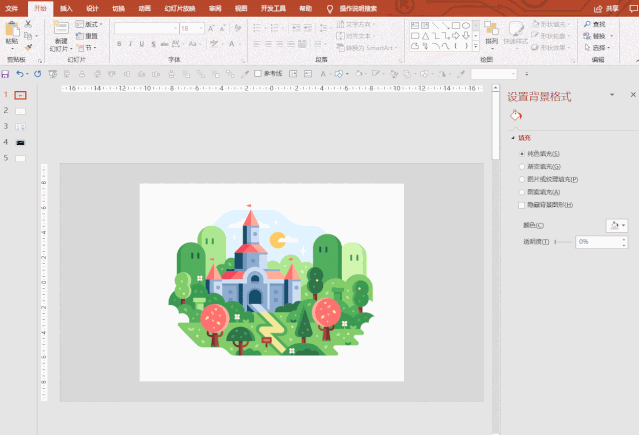
步骤如下:
Step1: 双击图片,左上方点击【颜色】下拉箭头
Step2 :选择倒数第二个【设置透明色】
Step3:此时会出现一个小箭头,我们把它点一下白色背景就完成啦~
这个方法抠出来的素材会有一些白色的毛边,在亮版的页面看起来没什么问题 。

但是如果我们把它放在暗版的页面里面 就会发现这个白色的毛边很明显,给人一种很粗糙的感觉。
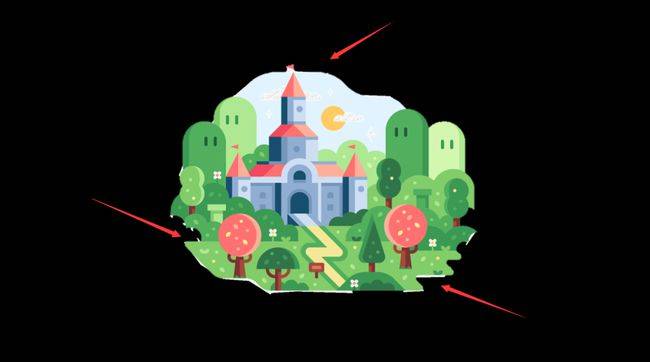
小建议
搜索素材的时候首选PNG格式,如果没有PNG格式的话可以先到PS里面处理一下,再导出为图片放到PPT里 这样子就不会出现白色的毛边啦~
那么以上就是我们本期所有的内容了,你在使用暗版的微信的时候发现哪些有趣的事呢?来评论区聊聊吧~
